一张一张的处理图片大小真的很麻烦,今天,小编就为大家讲解使用isee图片专家进行批量处理图片大小的详细方法。
1、打开左边的文件夹列表,选择要进行批量压缩图片的文件夹。可以看出,数码相机拍出来的原文件分辨率和容量都比较大。
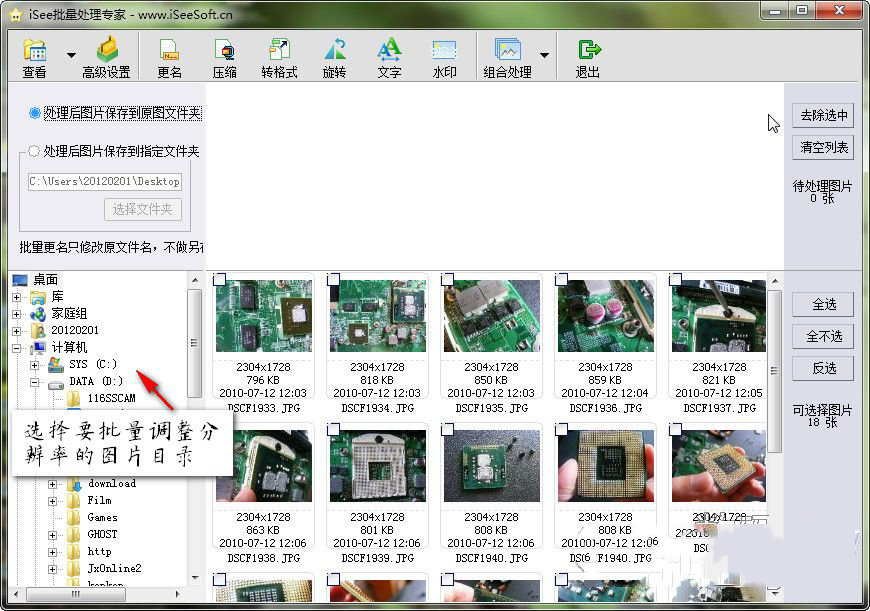
2、可以全选或者单独选择要处理的照片,上方是选择后的图片,也可以取消掉。
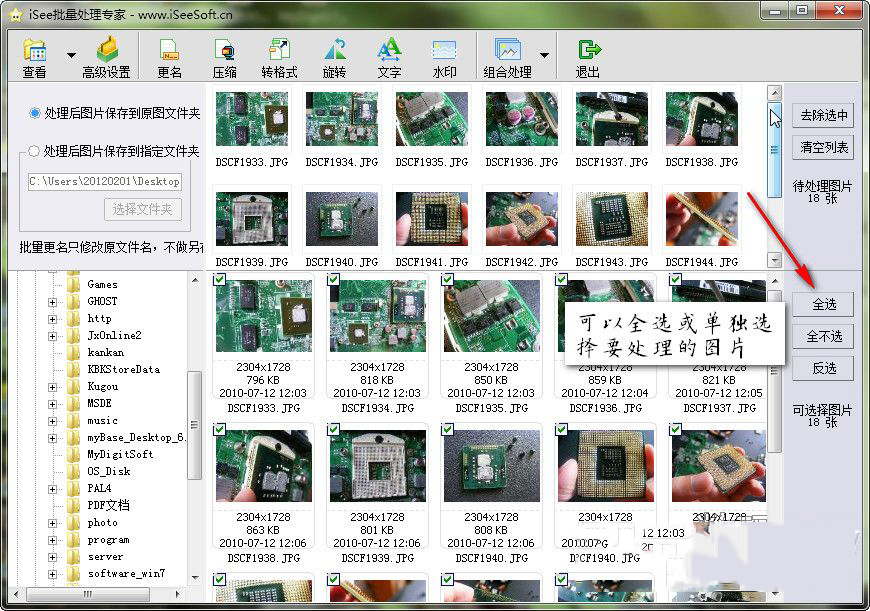
3、点击菜单栏的“压缩”,把图片大小的宽度调整为800px~1000px像素(目前不建议超过1000px),把图片限制大小调整为不超过300KB,还有图片保存质量调整为80~90之间。设置好后这些参数就可以保存下来,下次不需要再次设置。
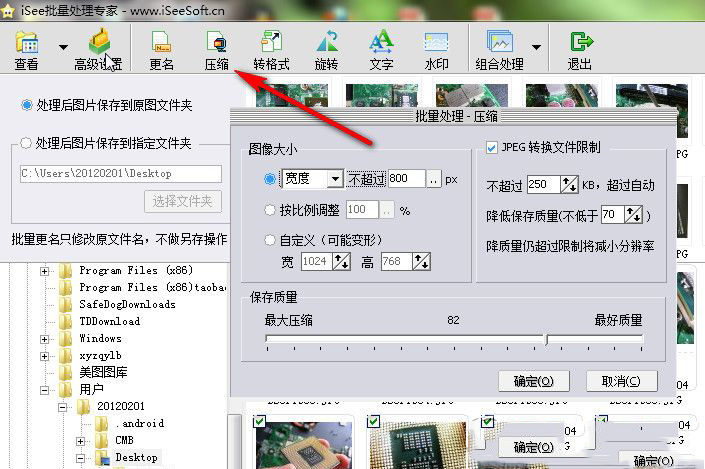
4、如果是从数码相机/手机拷贝到电脑的图片,因为有备份,我们可以直接选择“处理后的图片保存到原图文件夹”,在弹出的窗口中直接“全部覆盖”就搞定了。或者你选择保存到指定的文件夹(比如桌面)也可以。
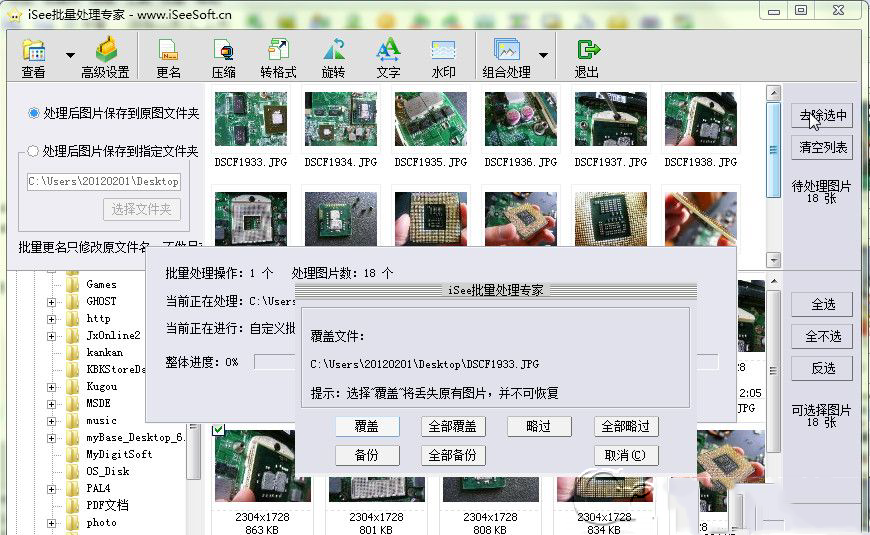
5、我们看一下批量压缩调整后的图片,容量都小于300KB了,下面就可以开始上传图片与大家分享喽。
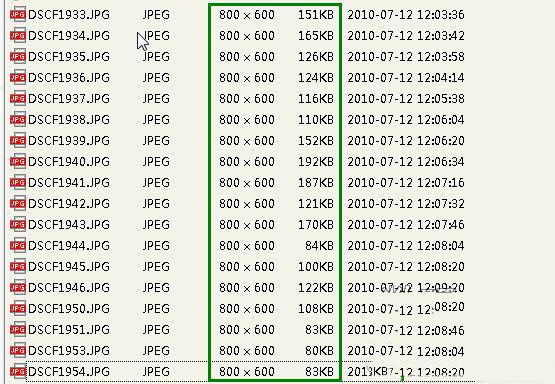
这篇文章就是小编讲解的使用isee图片专家进行批量处理图片大小的详细方法,你们都明白了吗?
 天极下载
天极下载





































































 腾讯电脑管家
腾讯电脑管家
 火绒安全软件
火绒安全软件
 自然人电子税务局(扣缴端)
自然人电子税务局(扣缴端)
 向日葵远程控制软件
向日葵远程控制软件
 暴雪战网客户端
暴雪战网客户端
 微信电脑版
微信电脑版
 桌面百度
桌面百度
 CF活动助手
CF活动助手